在win11系统中,微软为用户加入了很多有趣的小组件,用户可以自由选择是否开启他们并使用。但是有的朋友可能不知道这些小组件应该如何打开,其实我们只要在任务栏中就可以选择并打开它了。
1、首先右键点击任务栏空白处,选择“任务栏设置”

2、然后展开其中的“任务栏项”,在将下方的小组件打开。
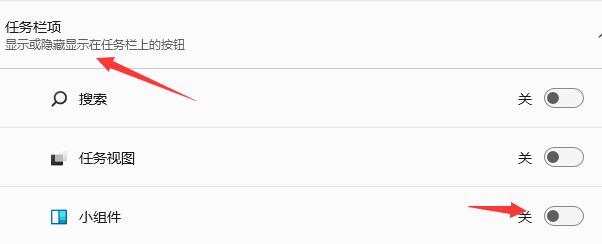
3、打开按钮之后在任务栏中点击小组件选项。
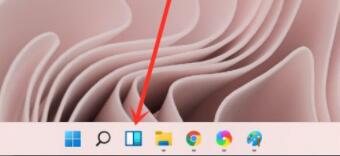
4、然后在左侧列表中就可以选择“添加小组件”
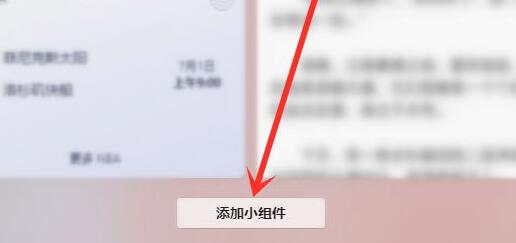
5、然后在其中找到需要添加的小组件,点击右侧“+”号就可以添加了。
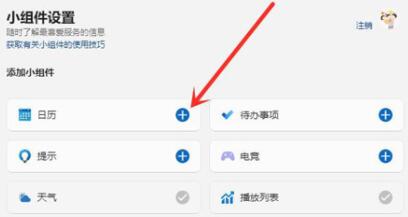
相关文章:win11小组件打不开的解决方法 | win11常见问题汇总
以上就是win11桌面小组件添加教程了,需要的朋友现在就可以去添加自己的桌面小组件了。想知道更多相关消息还可以收藏电脑技术网。
 Win10暂停更新还是会更新的
Win10暂停更新还是会更新的 windows movie make保存后的视
windows movie make保存后的视 windows movie maker导出工程文
windows movie maker导出工程文 Windows Movie Maker给视频添加
Windows Movie Maker给视频添加 windows movie maker保存为视频
windows movie maker保存为视频 抖音短视频九宫格节奏卡
抖音短视频九宫格节奏卡 抖音怎么涨粉?抖音吸粉方
抖音怎么涨粉?抖音吸粉方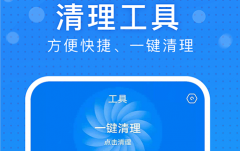 极速wifi大师怎么样
极速wifi大师怎么样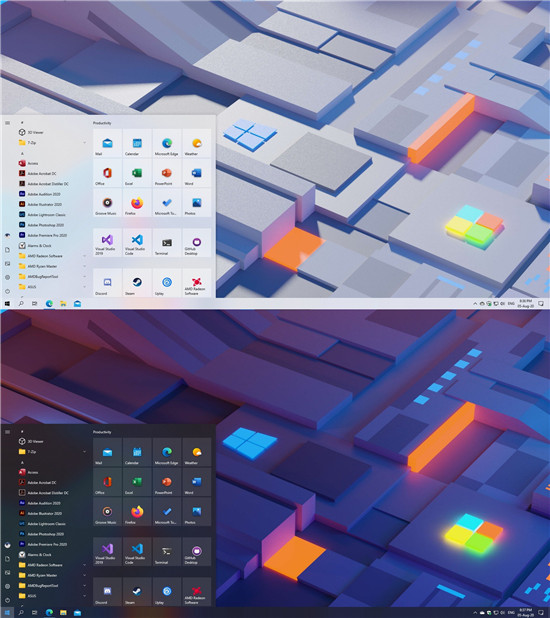 windows10 2004_19041.423新版桌
windows10 2004_19041.423新版桌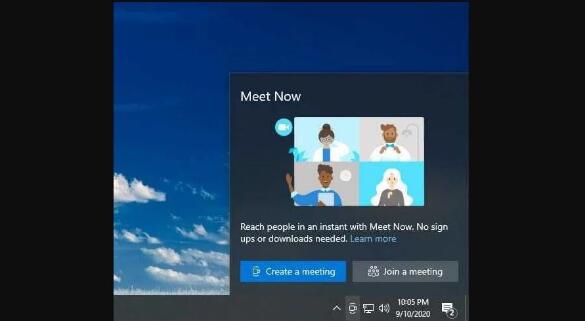 现在Windows10向更多用户推
现在Windows10向更多用户推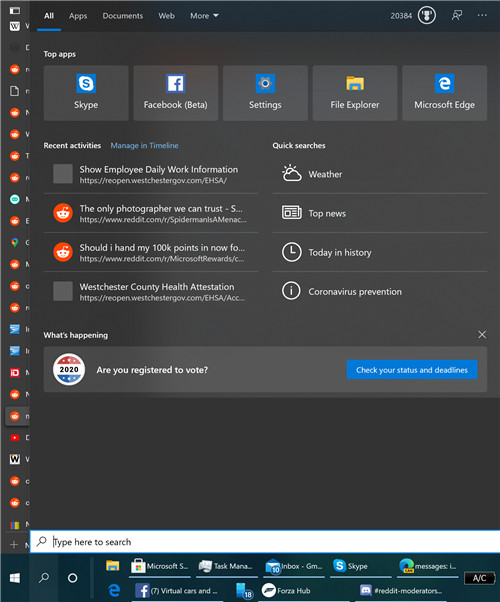 Windows 10的搜索功能再次变
Windows 10的搜索功能再次变 锐捷云桌面:基于应用场
锐捷云桌面:基于应用场 新漏洞表明Windows10已设置
新漏洞表明Windows10已设置 妄想山海夜刹在哪?
妄想山海夜刹在哪? 摩尔庄园手游记者怎么拍
摩尔庄园手游记者怎么拍 幻塔源器怎么培养-幻塔源
幻塔源器怎么培养-幻塔源 华硕主板bios更新教程
华硕主板bios更新教程 华擎显卡怎么查询生产日
华擎显卡怎么查询生产日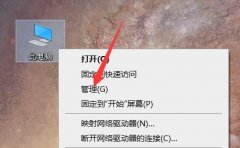 电脑老是弹出广告彻底解
电脑老是弹出广告彻底解 win10更新卡在57%解决方法
win10更新卡在57%解决方法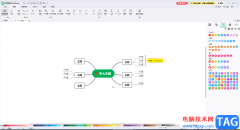 MindMaster添加子主题的方法
MindMaster添加子主题的方法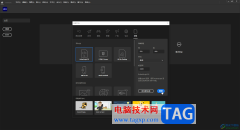 An中自由旋转扭曲的方法教
An中自由旋转扭曲的方法教 Word设置标题4和标题5的方
Word设置标题4和标题5的方 wps表格里的文字设置居中
wps表格里的文字设置居中 3000元手机推荐2022
3000元手机推荐2022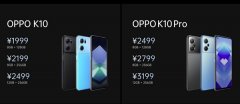 oppok10上市时间及价格
oppok10上市时间及价格 tenda无线路由器设置密码
tenda无线路由器设置密码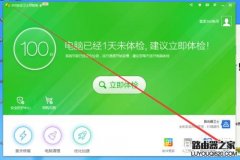 怎么查看WiFi有多少人使用
怎么查看WiFi有多少人使用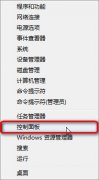
Win8开启公用文件夹共享的方法如下: 1、在系统下同时按住键盘上Windows徽标 键和X 键,在系统工具快捷入口打开控制面板。 2、在控制面板中选择网络和Internet。 3、点击网络和共享中心...
98244 次阅读
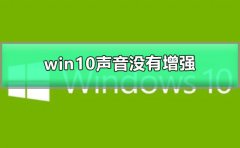
win10系统是一款被大多数的人所认可的优秀系统,各种各样的实用功能每一个都可以为用户们带来非常好的使用体验,一般来说在正常使用中win10系统是不会出现问题的!但是近日有许多的小伙...
40995 次阅读

众所周知,win11对于电脑硬件配置的要求比较高,那么除了人们熟知的cpu、tpm2.0外,win11对显卡有要求吗,其实是有的,不过要求相对来说比较低。...
39994 次阅读

很多用户们在得知win10系统2004版本非常不错的系统,很多用户非常想要下载和安装这款系统来使用,但是又不知道在什么地方去下载等,那就快来看看详细的教程吧~...
56236 次阅读

如果我们在使用win10系统的时候需要对系统进行重置的话,如果出现了win10系统重置卡在88%不知道应该怎么解决的话,小编觉得可能是因为我们的系统后台还在加载,可以尝试耐心等待一下,或...
73675 次阅读

Windows 7 系统如何查看和修改计算机名、域和工作组? 1, 开始菜单右键点击计算机,选择属性。 2, 点击高级系统设置。 3, 选择左上角的计算机名里面右下角的更改。 4, 在更改里面就可...
103907 次阅读
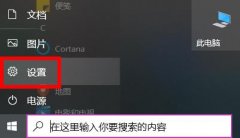
打开图片的时候不少win10用户遇到了弹窗显示需要新应用打开此ms-gaming,这个其实只要大家选择一个软件就可以将图片打开了,下面就带来了教程,一起看看win10打开图片需要新应用打开此ms-g...
40683 次阅读

许多小伙伴在更新了新的Windows版本之后,想要先试用一段时间,再回退到以前的版本。那么win10版本回退要多久呢?现在就让小编来告诉你吧!...
78445 次阅读

更新了win101903版本系统之后部分小伙伴电脑键盘突然失灵没有反应或者是键盘错乱的情况。对于这种问题小编觉得可能是因为我们的电脑更新之后驱动程序不兼容的问题,或者就是硬件问题。可...
84647 次阅读
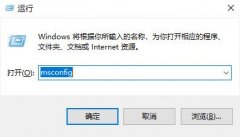
在进入安全模式解决了问题之后就可以结束这个模式了,可以有部分用户不知道win10安全模式怎么解除,为此提供了详细的操作方法,还没退出的可以看一下。...
27661 次阅读
很多小伙伴在使用电脑玩游戏的时候,系统提示无法启动此程序,因为计算机中丢失xlive.dll。尝试重新安装此程序以解决此问题,这是怎么一回事呢?因为该文件的缺失或者没有注册导致的,具...
87249 次阅读

大家都知道U盘可以安装驱动,但是在安装的时候很容易出现异常,那么该怎么去解决呢?今天就给你们带来了win10u盘驱动异常解决方法,一起来看看吧。...
37489 次阅读

在我们重装系统以后,部分的电脑很有可能会出现分辨率不对的情况,显示屏看起来非常的难受,那么这个问题到底需要怎么去解决呢,快来看看相关的教程吧~...
33367 次阅读

我们在使用win10操作系统的时候,有的情况下可能会出现需要重装win10的情况。那么大家可能都想知道w10哪个版本最纯净流畅吧。对于这个问题小编觉得其实win10系统版本之间的差别就在各自的功...
38610 次阅读
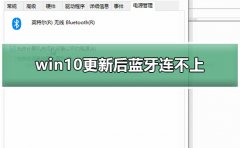
win10更新后蓝牙连不上一般情况都是设置上的问题,不会出现更新系统让硬件损坏的情况,一般就是驱动不兼容和设置的问题,下面来看看详细的解决教程。...
41312 次阅读